UP Board Solutions for Class 7 Computer Education (कम्प्यूटर शिक्षा)
कम्प्यूटर का विकास क्रम
बच्चो, पिछली कक्षा में आपने पढ़ा था कि मनुष्य ने गणना के कार्य को आसान करने के लिए अबाकस जैसा उपकरण बनाया। इसके हजारों साल बाद चार्ल्स बैबेज़ ने डिफरेन्स इंजन के नाम से मशीन बनाई। इसी वजह से उन्हें कम्प्यूटर का जनक कहा गया। (UPBoardSolutions.com) जिस कम्प्यूटर को हम आज प्रयोग करते हैं, उसके विकास क्रम में बहुत से लोगों का महान योगदान रहा है। आइए इस अध्याय में कम्प्यूटर के विकास क्रम को और समझते हैं।
![]()
डिफरेन्स इंजन से एनालिटिकल इंजन:
1791 में इंग्लैंड के एक गणितज्ञ ने कुछ समीकरणों को हल करते समय पाया कि वे जिस सारणी का इस्तेमाल कर रहे हैं, उसमें बहुत-सी गलतियाँ हैं। इस गणितज्ञ का नाम चार्ल्स बैबेज़ था। बैबेज़ ने सोचा कि वह एक ऐसी मशीन बनाए, जो समीकरणों के अन्तर का हिसाब ठीक-ठीक तरह से करके उन्हें हल कर सकें। इसलिए उन्होंने एक मैकेनिकल यंत्र बनाया, जिसका नाम डिफरेन्स इंजन रखा। डिफरेन्स इंजन समीकरणों और सारणियों के (UPBoardSolutions.com) संदर्भ में सही फिट बैठा।
इंग्लैंड की सरकार ने इस प्रयास से प्रसन्न होकर सन् 1830 में उन्हें सरकारी मदद प्रदान की और उन्होंने इस मशीन में सुधार करके एनॉलिटिकल इंजन के नाम से एक दूसरी मशीन का डिज़ाइन बनाया।
लेकिन उनकी बढ़ती उम्र और गिरते स्वास्थ्य ने उनके जीते जी यह प्रयास पूरा नहीं होने दिया। इस तरह से उन मशीनों के बनने की शुरुआत हुई, जिनसे गणनाओं का कार्य आसानी से किया जा सके।
हरमन हालिरिथ : टैबुलेटिंग मशीन से आईबीएम तक:
सन् 1880 में अमेरिकन सरकार ने अपने यहाँ जनगणना का कार्य प्रारम्भ कराया। इसमें उन्हें लगभग सात वर्ष लगे। उन्होंने जनगणना की प्रक्रिया को आसान बनाने के लिए एक प्रतियोगिता का आयोजन किया और उसमें वैज्ञानिकों को उनके द्वारा (UPBoardSolutions.com) बनाई गई मशीनों के साथ आमंत्रित किया गया।

इसमें हरमन हालिरिथ नाम के एक वैज्ञानिक की टैबुलेटिंग मशीन को सर्वश्रेष्ठ चुना गया और उनकी बताई प्रक्रिया की वजह से अमेरिकन सरकार ने सन् 1890 के जनगणना के परिणाम को केवल डेढ़ महीने में ही घोषित कर दिया।
![]()
यहाँ पर जब हम बैबेज़ और हालिरिथ की मशीनों के बीच (UPBoardSolutions.com) मूल अन्तर पर नजर डालते हैं तो एक मूल अन्तर इन दोनों मशीनों में पता चलता है। जहाँ बैबेज़ की मशीन यांत्रिक थी, वहीं हालिरिथ की मशीन ने इलेक्ट्रिक शक्ति का प्रयोग किया था।
कम्प्यूटर की पीढ़ियाँ:
कम्प्यूटर की पहली पीढ़ी 1951-1958 के बीच की मानी जाती है। कहते हैं कि व्यावसायिक कम्प्यूटर युग की शुरुआत 14 जून, 1951 को हुई थी। इसी दिन। यूनीवर्सल ऑटोमेटिक कम्प्यूटर का प्रयोग जनगणना के उद्देश्य से किया गया था। (UPBoardSolutions.com)

इस कम्प्यूटर में वैक्यूम ट्यूब का इस्तेमाल हुआ था और इसी दिन पहली बार कम्प्यूटर का इस्तेमाल सेना, वैज्ञानिक और दूसरे इंजीनियरिंग कार्यों के अलावा व्यापार के लिए किया गया।
कम्प्यूटर युग का दूसरी पीढ़ी का समय वैज्ञानिकों ने 1959 से 1964 (UPBoardSolutions.com) तक निर्धारित कर दिया। इस पीढ़ी की सबसे बड़ी खासियत यह थी कि इसमें वैक्यूम ट्यूब की जगह ट्रांजिस्टर का उपयोग होने लगा था।
![]()
प्रसिद्ध बैल प्रयोगशाला के तीन प्रमुख वैज्ञानिकों जेबाडीन, एचडब्ल्यू ब्रिटेन, और डब्ल्यू साकले ने मिलकर ट्रांजिस्टर का विकास किया था।
कम्प्यूटर की तीसरी पीढ़ी के समय को वैज्ञानिकों ने सन 1965 से 1970 के बीच का निर्धारित किया है। वास्तव में हम कम्प्यूटर की तीसरी पीढ़ी को ही क्रांतिकारी समय मान सकते हैं। यह वह समय है इंटीग्रेटेड सर्किट अर्थात् आईसी का प्रयोग कम्प्यूटर (UPBoardSolutions.com) में प्रारंभ हुआ।

चौथी पीढ़ी को लोग 1971 से 1990 के बीच का मानते हैं। (UPBoardSolutions.com) 1970 के दशक इंटीग्रेटेड सर्किट में कम्प्यूटर की कार्य क्षमता में अविश्वसनीय वृद्धि हुई। लेकिन वास्तविक रूप में चौथी पीढ़ी कम्प्यूटरों के तीसरी पीढ़ी का ही विस्तार तकनीक थी।

लेकिन सन् 1971 में पहली बार माइक्रो प्रोसेसर बाजार में आया। माइक्रोप्रसिसर जिसकी वजह से ही कम्प्यूटर की शक्ति में बहुत ही इजाफा हुआ। वर्तमान समय में हम पाँचवीं पीढ़ी के कम्प्यूटरों का प्रयोग कर रहे हैं। इसी के तहत आज पेंटियम प्रोसेसर (UPBoardSolutions.com) बाजार में उपलब्ध है।
![]()
मख भाग और कार्य प्रणाली
बच्चो, कम्प्यूटर मूल रूप से तीन भागों में विभाजित होता है। इन्हें आप इनपुट यूनिट, (UPBoardSolutions.com) प्रोसेसिंग और आउटपुट यूनिट के नाम से जानते हैं। निम्न रेखाचित्र में आप इसे देखकर समझ भी सकते हैं –

इनपुट करने के लिए की-बोर्ड और माउस, प्रोसेसिंग के लिए सीपीयू और आउटपुट के लिए मॉनीटर एवं प्रिंटर का प्रयोग होता है। इसके अलावा वर्तमान समय में इनपुट और आउटपुट के लिए कई नए-नए उपकरणों का प्रयोग किया जाने लगा है।
इनपुट करने के लिए स्कैनर, माइक, ट्रैकबाल, ज्वाय स्टिक और (UPBoardSolutions.com) डिजिटल कैमरों का प्रयोग होने लगा है, वहीं आउटपूट के लिए स्पीकरों और इमेजसेटर जैसी मशीनों का प्रयोग किया जाने लगा है।
![]()
माइक के द्वारा आप बोलकर आवाज़ को कम्प्यूटर में इनपुट कर सकते हैं। यह आवाज डिजिटल रूप में इनपुट होती है।
स्कैनर के द्वारा आप कागज पर छपे हुए टेक्स्ट या फोटो को कम्प्यूटर में इनपुट कर सकते हैं।
स्कैनर एक तार से कम्प्यूटर के सीपीयू से जुड़ा रहता है। इस समय (UPBoardSolutions.com) सामान्य तौर पर जिस स्कैनर का प्रयोग हो रहा है उसे फ्लैटबड स्कैनर कहते हैं।
डिजिटल कैमरे से आप फोटो खींचकर उसे सीधे कम्प्यूटर में इनपुट कर सकते हैं। यह फोटो फाइल के रूप में इनपुट होती है। इसे या तो सीधे सीपीयू से जोड़ सकते हैं या फिर इसकी चिप को एक विशेष फ्लॉपी के जरिए प्रयोग करते हैं।
डिजिटल कैमरे के अलावा इंटरनेट की वजह से आजकल वेब कैमरे का प्रयोग भी एक इनपूट डिवाइस के रूप में हो रहा है। यदि आपके कम्प्यूटर में वेब कैमरा है, तो आपको बहुत दूर बैठा व्यक्ति भी अपने मॉनीटर की स्क्रीन पर देख सकता है। (UPBoardSolutions.com) इसी तरह से आप भी उसे अपने कम्प्यूटर के मॉनीटर पर देख सकते हैं। लेकिन इसके लिए इंटरनेट से जुड़ा होना जरूरी है।
![]()

नए आउटपुट उपकरण:
अभी तक आपने केवल मॉनीटर और प्रिंटर जैसे आउटपुट उपकरणों के बारे में ही पढ़ा है। (UPBoardSolutions.com) लेकिन तकनीक के विकास की वजह से अब और भी कई आउटपुट उपकरण प्रयोग होने लगे हैं। इनमें कुछ निम्न हैं –

स्पीकर भी आज एक आउटपुट उपकरण के रूप में प्रयोग हो रहे हैं। मल्टीमीडिया कम्प्यूटरों में आवाज को सुनने के लिए इनका प्रयोग होता है।
अब प्रिंटर की तरह से ही एक नए आउटपुट उपकरण का प्रयोग होने (UPBoardSolutions.com) लगा है जिसे इमेज़सेटर कहा जाता है। यह उपकरण कागज के स्थान पर फोटो फिल्म पर प्रिंटिंग करता है। इसकी वजह से प्रिंटिंग तकनीक के क्षेत्र में नया बदलाव आया है।
![]()

प्लॉटर नामक उपकरण भी एक नया आउटपुट यंत्र है। इसके द्वारा बड़े-बड़े नक्शों को छापा जाता है। इसकी कार्य-प्रणाली प्रिंटर की तरह से ही होती है, लेकिन इसमें पेनों का प्रयोग किया जाता है।
संचार उपकरण:
वर्तमान समय का कम्प्यूटर केवल गणना करने वाली मशीन नहीं है, बल्कि यह (UPBoardSolutions.com) एक अत्याधुनिक संचार मशीन है। इंटरनेट के जरिए आज संचार के क्षेत्र में इसकी सबसे विशेष भूमिका है।

इसके कम्प्यूटर में एक विशेष उपकरण लगाना पड़ता है, जिसे मॉडेम कहते हैं। इसके द्वारा टेलीफोन लाइन का इस्तेमाल करके कम्प्यूटरों को आपस में जोड़ते हैं।
![]()
सेंट्रल प्रोसेसिंग यूनिट:
आपने अभी तक यह पढ़ा है कि कम्प्यूटर के सीपीयू में तीन भाग होते हैं। इन्हें (UPBoardSolutions.com) अर्थमेटिक और लॉजिक यूनिट, कंट्रोल यूनिट और मेमोरी कहते हैं।
कम्प्यूटर की मेमोरी का सीपीयू में बहुत ही महत्त्वपूर्ण स्थान है। इस समय कम्प्यूटर दो तरह की मेमोरी का प्रयोग करता है। इनमें एक को प्राइमरी मेमोरी कहते हैं। इसकी कार्य प्रणाली हमारे दिमाग की तरह से होती है। इसमें सूचनाएँ तभी तक रह सकती हैं, जब तक कम्प्यूटर ऑन है। कम्प्यूटर के बंद होते ही सब कुछ गायब हो जाता है।
यह प्राइमरी मेमोरी तकनीकी भाषा में रैम (RAM) कहलाती है। इसका पूरा नाम है – रैण्डम एक्सेस मेमोरी। चित्र में आप इसे देख सकते हैं
प्राइमरी मेमोरी में ही एक और तरह की मेमोरी इस्तेमाल होती। है। इसे रोम (ROM) के नाम से जानते हैं। इसका पूरा नाम है

रीड ओनली मेमोरी:
दूसरी तरह की मेमोरी को सेकंडरी मेमोरी कहते हैं। इसकी कार्यप्रणाली हमारी डायरी की तरह होती है। कम्प्यूटर को बंद करने के बाद भी सभी सूचनाएँ सुरक्षित रहती हैं। फ्लॉपी डिस्क, सीडी और हार्ड डिस्क इसके अंतर्गत आती हैं। इसमें हार्ड डिस्क (UPBoardSolutions.com) का प्रयोग सबसे बड़ी सेकंडरी मेमोरी के तौर पर होता है।
![]()
हार्डवेयर और सॉफ्टवेयर:
बच्चो, कम्प्यूटर विज्ञान मूल रूप से दो भागों में विभाजित है। पहले भाग को हार्डवेयर और दूसरे भाग को सॉफ्टवेयर कहते हैं।
हार्डवेयर के अंतर्गत वे सभी वस्तुएँ आती हैं, जिन्हें आप हाथ से छू सकते हैं। की-बोर्ड, मॉनीटर, प्रिन्टर, सीपीयू, सीडी, फ्लॉपी, हार्ड डिस्क, मॉडेम, स्पीकर इत्यादि सभी हार्डवेयर हैं।
सॉफ्टवेयर कम्प्यूटर विज्ञान का वह भाग है जिसे हाथ से छुआ नहीं जा सकता है। (UPBoardSolutions.com) कम्प्यूटर को दिए जाने वाले सभी तरह के निर्देश और इनपुट की जाने वाली सभी तरह की सूचनाएँ और आउटपुट से प्राप्त परिणाम, सब कुछ सॉफ्टवेयर हैं।
इसे एक और उदाहरण से समझते हैं। आपने ऑडियो टेप देखा होगा। जिसमें गाने रिकार्ड होते हैं। यदि हम इस ऑडियो टेप की व्याख्या हार्डवेयर और सॉफ्टवेयर के संदर्भ में करें, तो टेप हार्डवेयर है और उसमें स्टोर गाने सॉफ्टवेयर। हम टेप को हाथ से छू सकते हैं, लेकिन उसमें रिकार्ड गानों को नहीं।
इसी तरह से फ्लॉपी, सीडी और हार्ड डिस्क हार्डवेयर है लेकिन उसमें स्टोर डेटा और निर्देश सॉफ्टवेयर हैं।
आपने ड्रॉइंग बनाने के लिए जिस पेंट नामक प्रोग्राम का प्रयोग किया था वह एक सॉफ्टवेयर है। विंडोज़, एमएस वर्ड और नोटपैड भी सॉफ्टवेयर हैं।
लेकिन कम्प्यूटर के सॉफ्टवेयर भी आगे चलकर दो भागों में विभाजित हो जाते हैं। (UPBoardSolutions.com) पहले भाग को सिस्टम सॉफ्टवेयर और दूसरे भाग को एप्लीकेशन सॉफ्टवेयर कहते हैं। पेंट, एमएस वर्ड और नोट पैड एप्लीकेशन सॉफ्टवेयर हैं। विंडोज, लाइनेक्स, यूनिक्स और डॉस (DOS) सिस्टम सॉफ्टवेयर हैं। इनका विस्तार से अध्ययन आप आगे की कक्षाओं में करेंगे।
कम्प्यूटर तभी काम करता है जब उसमें हार्डवेयर और सॉफ्टवेयर दोनों हों। एक दूसरे के बिना किसी का भी कोई अस्तित्व नहीं है। दोनों एक दूसरे के पूरक हैं।
पेंट प्रोग्राम में काम करने के लिए जब आप कम्प्यूटर को ऑन करते हैं तो सबसे पहले विंडोज़ का डेस्कटॉप आपके सामने आता है। विंडोज़ एक सिस्टम सॉफ्टवेयर है और पेंट विंडोज़ से जुड़ा हुआ एप्लीकेशन सॉफ्टवेयर।
![]()
सिस्टम सॉफ्टवेयर का प्रयोग कम्प्यूटर अपने आपको काम के लायक बनाने के लिए करता है और एप्लीकेशन सॉफ्टवेयर में हम अपना काम करते हैं।
जब हम कम्प्यूटर को ऑन करते हैं तो कम्प्यूटर सबसे पहले सिस्टम सॉफ्टवेयर (UPBoardSolutions.com) को खोजता है। जब उसे सिस्टम सॉफ्टवेयर मिल जाता है तो इसके अंतर्गत लिखे निर्देशों को पढ़कर वह अपने आपको काम के लायक बना लेता है। इसी के परिणामस्वरूप हमारे सामने विंडोज़ का डेस्कटॉप आता है।
सिस्टम सॉफ्टवेयर के बिना कम्प्यूटर कोई भी काम नहीं कर सकते हैं।
![]()
कम्प्यूटर की इकाई
बच्चो, अभी तक आप कम्प्यूटर के प्रमुख और सहायक भागों के साथ-साथ उसकी कार्य प्रणाली के बारे में भी पढ़ चुके हैं। पिछली कक्षा में आपने कम्प्यूटर की इकाई के बारे में थोड़ी सी जानकारी प्राप्त की थी। आइए, इस अध्याय में इसके बारे में कुछ (UPBoardSolutions.com) और जानकारी प्राप्त करते हैं।
बिट और बाइट:
कम्प्यूटर की सबसे छोटी इकाई का नाम है – बिट।
बिट से बड़ी इकाई को बाइट कहते हैं।
बिट मिलकर एक बाइट का निर्माण करती हैं।
जब हम की-बोर्ड से अंग्रेजी भाषा का एक अक्षर टाइप करते हैं तो वह कम्प्यूटर की मेमोरी में 1 बाइट जगह घेरता है।
उदाहरण के लिए यदि आपका नाम कमल है आप तो इसे अंग्रेजी में इस तरह से लिखेंगे
KAMAL इस नाम में कुल अक्षरों की संख्या 5 है। इसका अर्थ है, कि जब आप यह नाम टाइप करेंगे तो यह कंप्यटूर की मेमोरी में 5 बाइट जगह घेरेगा।
यहाँ पर आपको एक बात याद रखनी है कि यदि अक्षरों के बीच (UPBoardSolutions.com) कोई खाली जगह है तो वह भी मेमोरी में जगह घेरेगी।
इसे एक और उदाहरण से समझते हैं। यदि आपका पूरा नाम कमल जैन है तो आप इसे इस तरह से टाइप करेंगे KAMAL JAIN
यहाँ पर आप देख सकते हैं कि कमल में 5 अक्षर हैं, इसके बाद 1 खाली स्थान है और फिर जैन में 4 अक्षर हैं।
तो कुल मिलाकर यह कितनी जगह घेरेंगे – 5 + 1 + 4 = 10
यह कम्प्यूटर की मेमोरी में कुल मिलाकर 10 बाइट जगह घेरेंगे। इस तरह से आप समझ सकते हैं कि मेमोरी में जगह का उपयोग किस तरह से होता है।
![]()
बाइट और किलोबाइट:
जैसा कि आपने पढ़ा कि सबसे पहले बिट, फिर बाइट। लेकिन इसके आगे क्या? बच्चो, बाइट से बड़ी इकाई होती है किलोबाइट। यह बिलकुल उसी तरह से है जैसे ग्राम के बाद किलोग्राम। लेकिन किलोग्राम में जहाँ 1000 ग्राम होते हैं, वहीं (UPBoardSolutions.com) किलोबाइट में 1024 बाइट होती हैं। अर्थात् – 1 किलोबाइट = 1024 बाइट।
किलोबाइट और मेगाबाइट:
किलोबाइट से बड़ी इकाई को मेगाबाइट कहते हैं।
जिस तरह से 1024 बाइट मिलकर एक किलोबाइट बनाते हैं ठीक उसी तरह से 1024 किलोबाइट मिलकर एक मेगाबाइट का निर्माण करते हैं।
एक मेगाबाइट में 1024 किलोबाइट होते हैं। यदि इसकी गणना हम बाइट में करें तो कह सकते हैं कि एक मेगाबाइट में 1048576 बाइट होते हैं।
![]()
पेंट में ड्रॉइंग बनाना
बच्चो, आप यह तो जानं ही गए होंगे कि पेंट नामक सॉफ्टवेयर में ड्रॉइंग बनाकर उसमें रंग भरा जा सकता है। आप पेंट में बिल्कुल उसी तरह से ड्रॉइंग बना सकते हैं जिस तरह से पेंसिल के द्वारा कागज पर ड्रॉइंग बनाते हैं। इसके अलावा ड्रॉइंग (UPBoardSolutions.com) में मनचाहा रंग भी भर सकते हैं। रंग भरने की प्रक्रिया बहुत ही आसान होती है। केवल मनचाहे रंग पर क्लिक करते ही बनाई हुई ड्रॉइंग में रंग भर जाता है।
इसके पहले आपने केवल कुछ टूल्स का प्रयोग ही सीखा था। इस- अध्याय में आप इसका पूरी तरह से इस्तेमाल करना सीखेंगे।
पेंट में काम शुरू करना
सबसे पहले आपको विंडोज में टास्कबार पर बने माउस प्वाइंटर को हुए स्टार्ट बटन पर क्लिक करना होगा। इससे इसका। यहाँ पर लाएँ।। एक मेन्यू खुल जाएगा।

![]()
इस मेन्यू में आपको प्रोग्राम नामक विकल्प पर माउस प्वाइंटर को (UPBoardSolutions.com) ले जाना है। ऐसा करते ही एक और यह स्टार्ट बटन है, यहाँ पर क्लिक करें।

मेन्यू आपके सामने आएगा। इसमें सबसे ऊपर एसेसरीज़ नामक विकल्प होता है।
अब आपको माउस प्वाइंटर इस एसेसरीज़ विकल्प पर ले जाना है। (UPBoardSolutions.com) इससे एक और मेन्यू आपके सामने खुलेगा और उसमें आपको पेंट नामक विकल्प दिखाई देगा। चित्र में आप इसे देख सकते हैं –
![]()
पेंट को शुरू करने के लिए आप इस विकल्प पर क्लिक करें। इससे यह सॉफ्टवेयर क्रियान्वित होकर मॉनीटर की स्क्रीन पर इस पेंट प्रोग्राम को चलाने के लिए यहाँ क्लिक करें। तरह से दिखाई देने लगेगा

पेंट विंडो:
पेंट विंडो में कई महत्त्वपूर्ण तत्व होते हैं। आइए, एक-एक करके इन सबसे परिचित हों-

![]()
टाइटलं बार:
सबसे ऊपर एक समानांतर बार होता है। बाएँ कोने में फाइल और प्रोग्राम का नाम लिखा होता है।
इस टाइटल बार के दाएँ कोने में तीन बटन होते हैं। जिनका यह क्लोज़ बटन है।इस्तेमाल करके प्रोग्राम को बन्द किया जा सकता है, न्यूनतम किया यह मिनिमाइज़ बटन है। -मतान जा सकता है और वापस अधिकतम अवस्था में लाया जा सकता है। यह मैक्सिमाइज़ (UPBoardSolutions.com) बटन है।
चित्र में आप इन बटनों को देख सकते हैं –
मेन्यू बार:
मेन्यू बार टाइटल बार के एकदम नीचे होता है। इसमें फाइल, एडिट, व्यू, इमेज, कलर और हेल्प नामक मेन्यू होते हैं। जब आप माउस प्वाइंटर के द्वारा इनमें से किसी पर भी क्लिक करेंगे, तो यह अपने विकल्पों के साथ खुलकर आपके सामने आ जाएँगे। निम्न र चित्र में फाइल मेन्यू को खोलकर दर्शाया गया है –
![]()
ड्रॉइंग बोर्ड:
पेंट के बीचोबीच का खाली क्षेत्र ड्रॉइंग बोर्ड कहलाता है। इसी क्षेत्र में आपको आकृति बनाकर रंग भरना होता है।
स्क्रॉल बार:
पेंट विंडो के दाएँ ओर नीचे की ओर दो बार होते हैं। जिन्हें वर्टिकल स्क्रॉल बार और हॉरिजांटल स्क्रॉल बार के नाम से जानते हैं। इन्हें माउस के द्वारा खिसका कर ड्रॉइंग बोर्ड में बनी हुई इमेज को पूरी तरह से सामने लाया जाता है।
टूल बॉक्स:
पेंट में बायीं ओर फाइल मेन्यू के नीचे एक ट्रल बॉक्स होता है। जिसमें दिए हुए टूल्स (UPBoardSolutions.com) की सहायता से आप ड्रॉइंग बनाते हैं।

![]()
कलर बॉक्स:
पेंट विंडो में नीचे की ओर कलर बॉक्स होता है। जिसमें दिए हए रंगों पर क्लिक करके आप उन्हें। इन ऑब्जेक्ट में इस्तेमाल कर सकते हैं।

कलर प्लेट में रंग इस तरह से दिखाई देंगे पर क्लिक करके आप रंग चुन सकते हैं।
खाली ड्रॉइंग विंडो खोलना:
जब कोई ड्रॉइंग बनाना चाहेंगे तो इसके लिए यह जरूरी है कि आप एक नई फाइल बनाएँ। नई फाइल बनाने के लिए आपको पेंट के फाइल मेन्यू के न्यूकमांड का इस्तेमाल करना होगा। जब आप इस न्यू कमांड पर क्लिक करेंगे तो आपके सामने एक खाली (UPBoardSolutions.com) ड्रॉइंग विंडो मॉनीटर पर इस तरह से आ जाएगी-

![]()
इस खाली ड्रॉइंग विंडो में आप टूल बॉक्स में दिए ट्रल्स की सहायता से ड्रॉइंग खाली ड्रॉइंग विंडो खुलकर इस तरह से सामने आएगी।
सीधी लाइन खींचना:
यदि आप ड्रॉइंग करते समय सीधी लाइन खींचना चाहते हैं तो यह कार्य टूल बार में दिए हुए लाइन टूल के द्वारा कर सकते हैं। सबसे पहले आप लाइन टूल पर माउस के द्वारा क्लिक करिए इसके बाद यह ट्रल सिलेक्ट हो जाएगा।
अब माउस संकेतक को ड्रॉइंग विंडो में लाएँ और बायीं बटन को दबाकर माउस को उस (UPBoardSolutions.com) स्थान तक ले जाएँ, जहाँ तक आप लाइन बनाना चाहते हैं। वांछित स्थान पर पहुंचते ही माउस की बायीं बटन छोड़ दें। आपको इस तरह से बनी हुई सीधी लाइन प्राप्त हो जाएगी-

यदि आप लाइन को 45 डिग्री के कोण पर खींचना चाहते हैं तो माउस ड्रैग करते समय शिफ्ट की को दबा लें।
![]()
लाइन की मोटाई कम या ज्यादा करने के लिए टूल बार में दिए हुए मोटाई के (UPBoardSolutions.com) ऑप्शन का इस्तेमाल करें।

फ्री-हैंड लाइन खींचना:
स्वतंत्र अर्थात् फ्री हैंड लाइन खींचने के लिए आपको टूल बार के पेंसिल टूल का इस्तेमाल करना होगा। यह टूल, ब्रश टूल के बगल में होता है। टूल सिलेक्ट करने के बाद जब आप माउस को ड्रॉइंग विंडो पर इधर-उधर करेंगे तो यह लाइन इस तरह से बन जाएगी –

गोला बनाना:
गोला अर्थात सर्किल बनाने के लिए ट्रल बार में इलिप्टिकल ट्रल दिया गया है। पहले इस टूल को सिलेक्ट करें और फिर लाइन टूल की तरह इसे इस्तेमाल करें। आप पिछली कक्षा में गोला बनाना सीख चुके हैं।
यदि आप 100 प्रतिशत शुद्ध गोला खींचना चाहते हैं तो माउस खींचते समय शिफ्ट की को दबा करके रखें।
आयत और वर्ग बनाना:
आयताकार या वर्गाकार आकृति बनाने के लिए आप पेंट के टूल बार में दिए हुए रेक्टैंगल नामक टूल का इस्तेमाल कर सकते हैं। टूल के इस्तेमाल की विधि लाइन टूल की तरह ही है। वर्ग बनाने के लिए माउस खींचते समय कृपया शिफ्ट की को दबा कर रखें। (UPBoardSolutions.com) आयत और वर्ग बनाना आप पिछली कक्षा में सीख चुके हैं।
![]()
पंच भुज या बहु-भुज बनाना:
पाँच भुजाओं या इससे ज्यादा भुजाओं वाली आकृति बनाने के लिए आपको टूल बार में दिए हुए पॉलिगन टूल का इस्तेमाल करना होगा। सबसे पहले इस टूल को सिलेक्ट करें और फिर लाइन टूल की तरह इसे इस्तेमाल करें। मॉनीटर पर इस तरह से पॉलिगन या बहुभुज बनकर आपके सामने आ जाएँगे-

टेक्स्ट टाइप करना:
टेक्स्ट टाइप करने के लिए टूल बार में A प्रतीक CIRE के साथ एक टूल दिया गया है। (UPBoardSolutions.com) सबसे पहले इस टूल को सिलेक्ट कर लें इसके बाद जिस स्थान पर टेक्स्ट इस ऑप्शन बॉक्स से फिल विकल्प को चुन सकते हैं।

लिखना है उस स्थान पर माउस प्वाइंटर को क्लिक कर दें और टेक्स्ट लिखना प्रारंभ कर दें। लिखा हुआ टेक्स्ट मॉनीटर पर इस तरह से आ जाएगा
![]()
खाली ऑब्जेक्ट में रंग भरना:
ड्रॉइंग के निर्माण के समय बनाई हुई आकृति में रंग भरने के लिए पेंट आपको फिल टूल नामक एक टूल प्रदान करता है। आप जिस रंग को भरना चाहें सबसे पहले रंग की पट्टी से वह रंग माउस के द्वारा क्लिक करके चुन लें।

![]()
ब्रश से ड्रॉइंग करना:
पेंट में ब्रश का बहुत ही महत्त्वपूर्ण स्थान है और यदि आपको इसका इस्तेमाल आता है, (UPBoardSolutions.com) तो आप इस छोटे से सॉफ्टवेयर में शानदार ड्रॉइंग का निर्माण कर सकते हैं। सबसे पहले आप टूल बार में दिए हुए ब्रश टूल नव पर क्लिक करें। ऐसा करने से यह टूल – सिलेक्ट हो जाएगा। अब टूल बार में सबसे नीचे आकर ब्रश की मोटाई चुनें।

जब यह कार्य भी हो जाए तो रंग पट्टी में जाकर मनपसन्द रंग पर क्लिक कर दें। इस तरह से आप रंग सिलेक्ट कर लेंगे। जब यह कार्य हो जाए तो ड्रॉइंग विंडो में जाकर माउस की बायीं बटन को दबाकर ब्रश का इस्तेमाल प्रारम्भ करें।
![]()
इरेज़र टूल से ऑब्जेक्ट मिटाना:

![]()
ऑब्जेक्ट को सिलेक्ट करना:

सिलेक्ट किए हुए भाग को यदि आप मिटाना चाहते हैं तो केवल की-बोर्ड से (UPBoardSolutions.com) डिलीट की को दबा दें।
ऑब्जेक्ट को बड़ा या छोटा करके देखना:
इमेज को बड़ा और छोटा करके देखने के लिए टूल बार में एक जूम टूल दिया गया है। आप इस टूल को सिलेक्ट कर लें और इमेज पर ले जाकर क्लिक कर दें। इमेज का वह भाग बहुत बड़ा होकर दिखाई देने लगेगा।

यदि आप व्यू मेन्यू का इस्तेमाल करना चाहें तो आप यह कार्य इसके द्वारा भी कर सकते हैं। (UPBoardSolutions.com) व्यू मेन्यू में इस कार्य को करने के लिए जूम नामक एक कमांड दिया गया है। इस कमांड की स्थिति को आप नीचे दिए हुए चित्र में देख सकते हैं-
![]()
नया रंग सिलेक्ट करना:
यदि रंग पट्टी में दिए हुए रंग आपकी जरूरत को पूरा नहीं करते हैं, तो आप, पेंट के अन्तर्गत नए रंगों का निर्माण भी कर सकते हैं। ऐसा करने के लिए आपको पेंट के कलर मेन्यू में जाकर एडिट कलर नामक कमांड का इस्तेमाल करना होगा। जैसे ही आप इस कमांड पर (UPBoardSolutions.com) क्लिक करेंगे आपके सामने यह ऑशन आएगा-
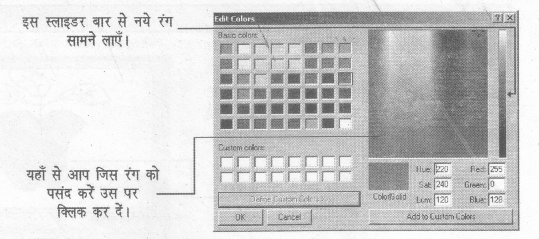
ऊपर दिए हुए ऑप्शन मेन्यू का इस्तेमाल करके आप 16.5 मिलियन रंगों का निर्माण कर सकते हैं। रंग चुनने के बाद आप इसमें ऐड-टू कस्टम कलर नामक ऑप्शन का इस्तेमाल करें। ऐसा करने से चुना हुआ रंग रंग-पट्टी में जुड़ जाएगा।
![]()
इमेज़ का आकार बदलना:
इमेज के आकार जैसे बुनियादी तत्वों में परिवर्तन करने के लिए इमेज मेन्यू में एट्रीब्यूट नामक एक कमांड होता है। जब आप इस कमांड पर क्लिक करेंगे तो आपके सामने यह मेन्यू आ जाएगा-

इस मेन्यू में दिए हुए ऑप्शन का इस्तेमाल करके आप इमेज के बुनियादी तत्वों (UPBoardSolutions.com) में परिवर्तन कर सकते हैं।
ड्रॉइंग को सेव करना:
बच्चो, आपने जिस ड्रॉइंग को बनाया है, यदि उसे सेव करना है तो इसके लिए आपको फाइल मेन्यू के सेव कमांड का इस्तेमाल करना होगा। जब आप इस कमांड का इस्तेमाल करेंगे तो फाइल का नाम और प्रकार निर्धारित करने का मेन्यू मॉनीटर पर इस तरह से आएगा-
![]()

यहाँ पर आप फाइल को जिस नाम से सेव करना चाहते हैं पहले वह नाम लिख दें। (UPBoardSolutions.com) इसके बाद सेव ऐज़ टाइप नामक ऑप्शन पर आकर फाइल का प्रकार निश्चित कर दें। इसके बाद जैसे ही आप सेव नामक बटन पर क्लिक करेंगे फाइल सेव हो जाएगी।
सेव फाइल को फिर से खोलना:
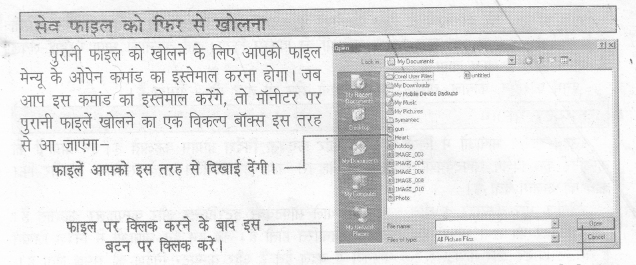
![]()
इस मेन्यू से आप इसमें बनाई हुई फाइलों को खोल सकते हैं। फाइलों का प्रकार चुनने के लिए आप फाइल्स ऑफ टाइप नामक ऑप्शन का इस्तेमाल कर सकते हैं। इससे चुने हुए फार्मेट की फाइलें ही विंडों में दिखाई देंगी।
ड्रॉइंग को प्रिन्ट करना:
ड्रॉइंग प्रिन्ट करने के लिए फाइल मेन्यू में प्रिन्ट नामक एक कमांड होता है। आप ड्रॉइंग (UPBoardSolutions.com) फाइल खोलिए और इस कमांड पर क्लिक कर दीजिए। आपको मॉनीटर पर प्रिन्ट करने का मेन्यू इस तरह से दिखाई देगा –
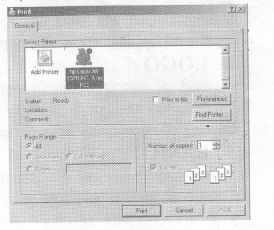
इस मेन्यू में आप प्रिन्टर और पेजों का चुनाव करने के बाद जब OK बटन पर क्लिक करेंगे तो बनाई हुई ड्रॉइंग कम्प्यूटर से जुड़े प्रिन्टर के द्वारा प्रिन्ट हो जाएगी। इसमें दिए प्रापर्टीज़ नामक बटन से प्रिन्टर को कस्टमाइज किया जा सकता है।
कम्प्यूटर की भाषाएँ
बच्चो, जब हम आपस में बात करते हैं, तो एक-दूसरे के विचार जानने के लिए किसी-न-किसी भाषा में बात करते हैं। चाहे वह अंग्रेजी हो या हिन्दी या फिर कोई और भाषा।
कई बार ऐसा भी होता है कि हम कुछ ऐसे व्यक्तियों से मिलते हैं जो न तो हमारी भाषा समझते (UPBoardSolutions.com) हैं और न ही हम उनकी। ऐसी स्थिति में हम इशारों में एक दूसरे को अपने विचारों से अवगत करा सकते हैं।
इसी तरह से यदि हम कम्प्यूटर से कोई काम लेना चाहते हैं तो हमें अपने निर्देशों को कम्प्यूटर तक पहँचाना होगा। लेकिन कम्प्यूटर मनष्य नहीं है, बल्कि एक मशीन है। जैसा कि आप पिछली कक्षाओं में पढ़ चुके हैं कि यह मशीन बिजली से चलती है। इसीलिए इसे इलेक्ट्रॉनिक डिवाइस कहा जाता है।
![]()
कम्प्यूटर न तो हिन्दी समझता है न ही अंग्रेजी समझता है और न ही हमारे इशारों को समझ सकता है। अब समस्या यह आती है कि फिर कम्प्यूटर समझता क्या है?
बच्चो, इस सवाल का जबाब है कि कम्प्यूटर विद्युत् प्रवाह की केवल दो स्थितियाँ ही समझता है।
और यह दोनों स्थितियाँ हैं कि या तो कम्प्यूटर में विद्युत् प्रवाह हो रहा है अर्थात् वह ऑन है (UPBoardSolutions.com) या फिर विद्युत् प्रवाह नहीं हो रहा है अर्थात् वह ऑफ है।
कम्प्यूटर के विद्युत् सर्किट में इन्हीं दोनों स्थितियों को समझकर वैज्ञानिकों ने एक कोडिंग सिस्टम के द्वारा कम्प्यूटर को निर्देश देने की प्रक्रिया विकसित की। इसमें ऑन स्थित को 1 से दर्शाया गया और ऑफ स्थित को 0 से।
इस कोडिंग का नाम था – बाइनरी नंबर सिस्टम। इस नंबर सिस्टम का आधार केवल यह दो संख्याएँ ही थी। इनका प्रयोग करके ही वैज्ञानिकों में कम्प्यूटर को निर्देश देकर काम लेना प्रारम्भ किया।
लेकिन काम बहुत ही कठिन था, तथा इसे खास-तौर पर प्रशिक्षित लोग की कर पाते थे।
इस कठिनाई को दूर करने के लिए वैज्ञानिकों में (UPBoardSolutions.com) बाइनरी नंबर सिस्टम को आधार बनाकर अंग्रेजी भाषा में निर्देश देने के लिए उच्च-स्तरीय भाषाओं का विकास किया। इन्हें तकनीकी भाषा में हाई-लेवल लैंग्वेज़ के नाम से जाना जाता है।
इनमें फोरट्रान, कोबोल, बेसिक, पैस्कल, लोगो और सी तथा सी++ प्रमुख हैं।
कम्प्यूटर प्रोग्राम:
उच्च-स्तरीय भाषाओं में लिखे सामूहिक और कमबद्ध निर्देश प्रोग्राम कहलाते हैं। इन प्रोग्रामों को कम्प्यूटर कुछ विशेष सॉफ्टवेयरों की मदद से बाइनरी भाषा में परिवर्तित करके समझता है और फिर कार्य को अंजाम देता है।
लैंग्वेज और कम्प्यूटर के बीच काम करने वाले सॉफ्टवेयर इंटरप्रिन्टर और कम्पाइलर कहलाते हैं।
![]()
कम्प्यूटर की सभी भाषाएँ इन दोनों पर आधारित होती हैं। जब हम इन भाषाओं में निर्देश लिखते हैं तो इंटरप्रिन्टर और कंपाइलर इन्हें बाइनरी में बदल देते हैं और कम्प्यूटर निर्देश को समझ लेता है।
कम्प्यूटर की भाषाएँ:
वैसे तो वर्तमान समय में सैकड़ों भाषाओं में कम्प्यूटरों को निर्देश दिए जाते हैं। यह निर्देश प्रोग्राम कहलाते हैं। लेकिन कुछ भाषाएँ ऐसी हैं, जो प्रोग्रामिंग सीखने के लिए आज भी उतनी ही उपयोगी हैं जितनी अपने शुरुआती दौर में थीं। आइए ऐसी ही कुछ भाषाओं के बारे में जानकारी प्राप्त (UPBoardSolutions.com) करें –
LOGO
बच्चों को कम्प्यूटर पर प्रोग्रामिंग का प्रशिक्षण देने में आज भी इस भाषा का. सबसे ज्यादा उपयोग होता है। इसका पूरा नाम है – लैंग्वेज़ ओरियेन्टिड, ग्राफिक ओरियेन्टिड। इसमें कमांड लिखकर आप तरह-तरह की डिजाइनों, को स्क्रीन पर बना सकते हैं।
BASIC
इस भाषा का पूरा नाम है – बिगनर्स ऑल परपस सिम्बालिक इंस्ट्रक्शन कोड। इसमें बहुत सरलता से निर्देशों को लिखकर आप कम्प्यूटर से कोई भी काम ले सकते हैं। इसे भी प्रारम्भिक प्रशिक्षण भाषा के तौर पर प्रयोग किया जाता है।
![]()
COBOL:
इस भाषा का पूरा नाम है – कॉमन बिजनेस ओरियेन्टेड लैंग्वेज़। इसमें बहुत (UPBoardSolutions.com) सरलता से निर्देशों को लिखकर आप कम्प्यूटर से कोई भी काम ले सकते हैं। इसे व्यावसायिक कार्यों के लिए प्रयोग किया जाता है।
FORTRAN:
इस भाषा का पूरा नाम है – फार्मूला ट्रांसलेटर। इसका प्रयोग वैज्ञानिक और गणितीय समस्याओं को हल करने के लिए किया जाता है।
इसी तरह से सी, सी ++ और पैरकल जैसी भाषाओं को भी व्यावसायिक कार्यों में प्रयोग होने वाले सॉफ्टवेयरों के निर्माण के लिए प्रयोग किया जा रहा है। आप इस पुस्तक में आगे लोगो भाषा में प्रोग्रामिंग करना सीखेंगे।
लोगों में प्रोग्रामिग
अभी आपने कम्प्यूटर सॉफ्टवेयर के बारे में पढ़ा कि यह दो प्रकार के होते हैं। इन दोनों प्रकारों के सॉफ्टवेयरों का निर्माण कम्प्यूटर द्वारा समझी जाने वाली भाषाओं में होता है। जैसा कि सॉफ्टवेयर को परिभाषित करते हुए कहते हैं कि निर्देशों के समूह को सॉफ्टवेयर कहते हैं, तो यह निर्देश कम्प्यूटर भाषाओं में लिखे जाते हैं।
इन भाषाओं को कम्प्यूटर कम्पाइलर या इंटरप्रिन्टर के द्वारा समझता है क्योंकि हम सब निर्देशों (UPBoardSolutions.com) को लिखते हैं तो वह सामान्य अंग्रेजी भाषा में होते हैं और कम्प्यूटर केवल मशीनी भाषा को समझता है जो शून्य और एक होती है। कम्पाइलर और इंटरप्रिन्टर हमारे द्वारा लिखे निर्देशों को इस मशीनी भाषा में बदल देते हैं।
कम्प्यूटर को निर्देश देने के लिए जो भाषाएँ प्रयोग की जाती हैं वह हाई-लेवल लैंग्वेज़ कहलाती हैं। इन भाषाओं में बेसिक, कोबोल, पॉरकल, लोगो ओर फोरट्रान प्रमुख हैं। इन सब भाषाओं में लोगो सबसे सरल भाषा है और आप इसमें कम्प्यूटर को सबसे आसानी से निर्देश दे सकते हैं।
![]()
लोगो परिचय:
लोगो को कम्प्यूटर की प्राइमरी प्रोग्रामिंग भाषा माना जाता है। इसके द्वारा दुनियाभर में छोटे बच्चों को प्रोग्रामिंग अर्थात् कम्प्यूटर को निर्देश देना सिखाते हैं। लोगो वास्तव में लैंग्वेज़ ओरियेंटिड और ग्राफिक ओरियेंटिड का संक्षिप्त नाम है। (UPBoardSolutions.com) इसमें प्रोग्रामिंग करके आप तरह-तरह की आकृतियों को बना सकते हैं।
एक तरह से आप इस भाषा में से खेल-खेल में प्रोममिंग सीख सकते हैं। लोगो के कमांड्स को आम बोलचाल की भाषा में प्रिमिटिव कहते हैं। इसके द्वारा आप गोला, वर्ग, आयत और जो चाहें बना सकते हैं। इसके अलावा आप गणितीय कार्यों के लिए भी इसमें प्रोग्रामिंग कर सकते हैं। नीचे दिए चित्र में लोगो में बनने वाली कुछ आकृतियों को प्रस्तुत किया गया है-

पुस्तक के इस अध्याय में आप लोगों भाषा में प्रोग्राम लिखकर तरह-तरह की आकृतियों (UPBoardSolutions.com) को बनाना सीखेंगे।
लोगो कमांड:
प्रत्येक प्रोग्रामिंग भाषा में कम्प्यूटर को निर्देश देने के लिए कुछ कमांड होते हैं। इन्हीं के द्वारा प्रोग्रामिंग का कार्य किया जाता है। जब यह कमांड कम्प्यूटर की मेमोरी में जाते हैं तो कम्प्यूटर को अपने अनुसार नियंत्रित करके कार्य लेते हैं।
![]()
लोगो भाषा में भी ऐसे ही कमांड होते हैं जिनके द्वारा प्रोग्रामिंग का कार्य किया (UPBoardSolutions.com) जाता है। इन कमांडों को लोगो भाषा में प्रिमटिव कहते हैं। लोगो भाषा में प्रोग्रामिंग के लिए प्रयोग होने वाले मुख्य कमांड निम्न हैं –
FD: इस कमांड से टर्टल आगे की ओर जाता है।
BK: इस कमांड से टर्टल पीछे की ओर जाता है।
RT: इससे टर्टल दायीं ओर जाता है।
LT: इससे टर्टल बायीं ओर जाता है।
ST: इससे टर्टल दिखाई देने (UPBoardSolutions.com) लगता है।
HT: इससे टर्टल अदृश्य हो जाता है।
CS: इससे स्क्रीन को साफ करते हैं।
CT: इससे टेक्स्ट विंडो को साफ करते हैं।
PU: इससे पेन को ऊपर ले जाते हैं।
PD: इससे पेन को नीचे लाते हैं।
HOME: इससे टर्टल अपने घर में पहुँच जाता है।
लोगो भाषा में कर्सर को टर्टल कहते हैं। इसका कारण यह है कि जब लोगो भाषा (UPBoardSolutions.com) का प्रथम संस्करण बाजार में आया था, तो इसका प्रयोग एक इलेक्ट्रॉनिक रोबोट में किया गया था। यह रोबोट देखने में एक टर्टल (कछुए) की तरह से था।
लोगो का टर्टल:
लोगो एक प्रोग्रामिंग भाषा है। आपने अभी पढ़ा कि इस भाषा का प्रयोग खेल-खेल में प्रोग्रामिंग सीखने के लिए किया जाता है। इस भाषा में कर्सर को टर्टल कहते हैं। जब हम इस भाषा में कमांड लिखकर एंटर करते हैं तो टर्टल इन्हीं कमांड्स के अनुसार स्थानान्तरित होता है। टर्टल के स्थानान्तरण की वजह से आकलियों का निर्माण होता है।

![]()
लोगो भाषा में स्क्रीन पर नीचे बाएँ कोने में एक प्रश्नवाचक चिहन होता है। (UPBoardSolutions.com) इसे कमांड प्राम्प्ट कहते हैं।
इसी जगह से आप लोगो को कमांड दे सकते हैं।
चूँकि यह कमांड लिखकर दिए जाते हैं इसलिए इसे टेक्स्ट एरिया भी कहते हैं।
टर्टल स्क्रीन के बीचोबीच होता है और इस बीच वाले भाग को ग्राफिक एरिया कहते हैं।
यदि आप लोगो के कमांड प्राम्प्ट पर ST अर्थात् शो टर्टल कमांड को टाइप करके एंटर की को दबाएँगे तो टर्टल मॉनीटर स्क्रीन के बीचोंबीच दिखाई देने लगेगा। यदि आप लोगो के कमांड प्राम्प्ट पर HT अर्थात् टर्टल कमांड को टाइप करके एंटर की को दबाएँगे तो टटेल मॉनीटर स्क्रीन से गायब हो जाएगा।
टर्बल को आगे-पीछे ले जाने वाले कमांड:
FD कमांड फारवर्ड कमांड का संक्षिप्त नाम है। इस कमांड का प्रयोग टर्टल को आगे की ओर ले जाने के लिए होता है।

![]()
BK कमांड बैकवर्ड कमांड का संक्षिप्त नाम है। इस कमांड का प्रयोग टर्टल (UPBoardSolutions.com) को पीछे की ओर ले जाने के लिए होता है।
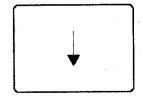
इन दोनों कमांड्स को प्रयोग करके आप टर्टल को कमांड के साथ लिखी संख्या के अनुसार आगे या पीछे कर सकते हैं।
उदाहरणः
- यदि आप कमांड लिखते समय FD 50 लिखकर एंटर की को दबाते हैं तो टर्टल 50 कदम आगे की ओर चला जाएगा।
- यदि आप कमांड लिखते समय BK 50 लिखकर एंटर की को दबाते हैं तो टर्टल 50 कदम पीछे की ओर चला जाएगा।
- जैसा कि आप पढ़ चुके हैं कि प्रोग्राम कम्प्यूटर को क्रमबद्ध तरीके से दिए (UPBoardSolutions.com) जाने वाले कमांड्स के समूह को कहते हैं।
- कम्प्यूटर इन्हीं निर्देशों के आधार पर समस्याओं का समाधान करता है। लोगो में एक प्रोग्राम को लिखते समय बहुत से प्रिमिटिव का प्रयोग किया जाता है।
![]()
टर्टल को दाएं-बाएं ले जाने वाले कमांड:
RT कमांड के साथ जब आप संख्या के रूप में स्टेप लिखते हैं तो वह टर्टल। को अंश या डिग्री में घुमा देता है।

RT और LT कमांड केवल टर्टल को आवश्यक दिशा में घुमा ही सकते हैं, और यह दशा या तो दायीं होगी या फिर बायीं।

![]()
लोगो में वर्ग बनाना:
आपने इन चारों कमांडों के बारे में पढ़ा। आइए, अब इन्हीं कमांडों से (UPBoardSolutions.com) पचास स्टेप का प्रयोग करके एक वर्ग बनाना सीखें:

जब आप कमांड को स्टेप के साथ टाइप करें तो कमांड पूरा होने के बाद एंटर की को दबा दें। जब वर्ग पूरा हो जाए तो HT कमांड के टर्टल को गायब कर दें। इसी तरह से स्टेप्स को बदलकर और आकृतियों का निर्माण करके लोगो में अभ्यास करें।
ऑपरेटिंग सिस्टम (विंडोज)
बच्चो, आप अभी तक कम्प्यूटर सॉफ्टवेयरों से कुछ तो परिचित हो ही गए हैं। जैसा कि आप जानते हैं कि कम्प्यूटर सॉफ्टवेयर दो भागों में विभाजित होते हैं। एक को सिस्टम सॉफ्टवेयर और दूसरे को एप्लीकेशन सॉफ्टवेयर कहते हैं।
पेंट जैसे सॉफ्टवेयर एप्लीकेशन सॉफ्टवेयरों की श्रेणी में आता है। सिस्टम सॉफ्टवेयर ऑपरेटिंग सिस्टम भी कहलाते हैं। इस विंडोज़ नामक सिस्टम सॉफ्टवेयर का प्रयोग अपने देश में सर्वाधिक होते हैं। इसके कई संस्करण प्रयोग किए जाते हैं। (UPBoardSolutions.com) आइए इस अध्याय में हम इसके 98 संस्करण से परिचित हों।
माइक्रोसॉफ्ट विंडोज 98:
विंडोज़ का निर्माण माइक्रोसॉफ्ट कॉरपोरेशन अमेरिका के द्वारा किया गया है। विंडोज़ से पहले पर्सनल कम्प्यूटर पर एमएस-डॉस माइक्रोसॉफ्ट डिस्क ऑपरेटिंग सिस्टम नामक ऑपरेटिंग सिस्टम प्रयोग होता था। यह कमांड आधारित ऑपरेटिंग सिस्टम था और इसमें कम्प्यूटर पर कोई भी कार्य करने के लिए कमांड दिए जाते थे।
![]()
मैकंटोश कम्प्यूटर को टक्कर देने के लिए उन्होंने पर्सनल कम्प्यूटर अर्थात् पीसी के लिए ग्राफिक यूज़र इंटरफेस अर्थात् GUI तकनीक पर आधारित एक ऑपरेटिंग सिस्टम विकसित किया और इसके विकास का कार्य सन् 1995 में पूरा हुआ।
सन् 1998 में इसका 98 संस्करण जब बाजार में आया, तो यह पूरी तरह मैकंटोश कम्प्यूटर को टक्कर देने में सक्षम था। इसीलिए आज भी पेंटियम-4 प्रोफेसर के साथ बहुत से कम्प्यूटर प्रयोगकर्ता विंडोज़ 98 का ही प्रयोग करते हैं।
यदि आपने कभी भी विंडोज़ का इस्तेमाल नहीं किया है और आप डॉस यूजर हैं तो आपको विंडोज़ में प्रोग्राम चलाते समय बहुत ही आश्चर्य होगा क्योंकि डॉस माहौल में प्रोग्राम में क्रियान्वित करने के लिए आपको केवल डॉस प्रॉम्प्ट पर प्रोग्राम की कमांड लाइन (UPBoardSolutions.com) टाइप करके एंटर की को दबाना होता था और प्रोग्राम क्रियान्वित हो जाता था। लेकिन विंडोज़ माहौल में ऐसा नहीं है।।
इसमें सारा काम माउस के द्वारा संपन्न होता है और आपको लम्बे-लम्बे कमांड लिखने की कोई जरूरत नहीं है। जब आपका कम्प्यूटर ऑन होगा तो विंडोज़ का डेस्कटॉप दिए हुए चित्र के अनुसार आपके सामने आएगा-

![]()
डेस्कटॉप के प्रमुख में विंडोज़ का टास्कबार, स्टार्ट बटन, माई कम्प्यूटर नामक आइकॉन और रिसाइकिल बिन होते हैं। यह विंडोज़ के अनिवार्य अंग हैं। इनमें टास्कबार सबसे नीचे की ओर होता है और टास्कबार के बाएँ कोने में स्टार्ट बटन दिखाई देती रहती है।
माई कम्प्यूटर नामक आइकॉन डेस्कटॉप में बायीं ओर सबसे ऊपर होता है। (UPBoardSolutions.com) इसमें आपके कम्प्यूटर के सभी कम्पोनेंट होते हैं, जो हार्डवेयर से लेकर सिस्टम सॉफ्टवेयर के बारे में भी जानकारी उपलब्ध कराते हैं।

My Computer कंप्यूटर नामक आइकॉन इस तरह से दिखाई देता है:
कम्प्यूटर की क्या क्षमता है और उसका कौन-सा भाग ठीक से काम नहीं कर (UPBoardSolutions.com) रहा है आप इस आइकॉन से यह पता लगा सकते हैं। कम्प्यूटर के प्रोसेसर से लेकर माई उसकी गति तथा मेमोरी के बारे में सही जानकारी आप यहाँ से प्राप्त कर सकते हैं।।
फाइल मैनेजमेंट से लेकर उपकरण जोड़ने की क्षमता भी इसमें समाहित होती है।

Recycle Bin रिसाइकिल बिन नामक आइकॉन इस तरह दिखाई देता है:
रिसाइकिल बिन डेस्कटॉप का दूसरा सबसे अनिवार्य आइकॉन होता है। इसे आप डस्टबिन या कचरे का डिब्बा कह सकते हैं। आप जो फाइलें डिलीट करेंगे वह डिलीट होकर इसी में जाएँगी।
यदि फाइलें गलती से डिलीट हो गई हैं तो आप इस डस्टबिन से उन्हें वापस रिसाइकिल (UPBoardSolutions.com) बिन अन-डिलीट भी कर सकते हैं।
![]()
विंडोज़ में रिसाइकिल बिन नामक यह आइकॉन डेस्कटॉप से हटाया नहीं जा डेस्कटॉप पर सकता है। लेकिन आप इसकी क्षमता में परिवर्तन करके इसमें बदलाव जरूर कर सकते हैं।
डिलीट हुई फाइलों के लिए यह आपकी हार्ड डिस्क में 10 प्रतिशत स्थान रिजर्व रखता है। (UPBoardSolutions.com) लेकिन आप यह स्पेस कम या ज्यादा कर सकते हैं। _माई डॉक्यूमेंट नामक ऑइकॉन डेस्कटॉप पर आपके द्वारा बनायी फाइलों को सेव करने के लिए होता है।
वास्तव में यह एक बड़ा-सा फोल्डर होता है, जिसमें आप अपनी फाइलों को वर्गीकृत करके सेव कर सकते हैं।

My Documents माई डॉक्यूमेंट नामक आइकॉन डेस्कटॉप पर इस तरह से दिखाई देता है:
इस काम के लिए इसमें फाइलों के प्रकार (टाइप) के अनुसार फोल्डर बने रहते माई डॉक्यूमेंट हैं जिनमें फाइलों को स्टोर करते हैं। माई डॉक्यूमेंट नामक यह ऑइकॉन भी आपके नामक आइकॉन डेस्कटॉप पर मुख्य हार्डडिस्क में ही जगह घेरता है।
इसकी खासियत यह है कि जब आप किसी एप्लीकेशन साफ्टवेयर में फाइलों को दिखाई (UPBoardSolutions.com) देता है। सेव करेंगे तो डिफॉल्ट सेटिंग होने की वजह से सेव कमांड के बाद माई डॉक्यूमेंट फोल्डर ही आता है।

Internet Explorer इंटरनेट एक्सप्लोरर आइकॉन:
इंटरनेट के बढ़ते चलन की वजह से आपको देस्कटॉप पर इंटरनेट एक्सप्लोरर का आइकॉन भी जरूर मिलेगा। आप इसी आइकॉन से मेट पर जा सकेंगे क्योंकि यह नेट ब्राउजर को रन कर देता है।
विंडोज़ 95 संस्करण में यह आइकॉन नहीं होता है और एक्सप्लोरर को इंस्टॉल करना इंटरनेट पड़ता है। लेकिन 98 से सभी के सभी संस्करणों में यह पहले से मौजूद रहता है।
विंडोज़ में प्रोग्राम चलाने के लिए सबसे पहले यह तो जरूरी है कि आपने विंडोज़ के आइकॉन अंतर्गत अपने प्रोग्राम इंस्टॉल किए हों।
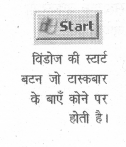
Start विंडोज़ की स्टार्ट बटन जो टास्कबार के बाएँ कोण पर होती है:
विंडोज़ में प्रोग्राम को इंस्टॉल करने के लिए आपको इसके स्टार्ट बटन पर क्लिक (UPBoardSolutions.com) करना होगा। वैसे तो विंडोज़ में प्रत्येक कार्य की शुरुआत स्टार्ट बटन विंडोज की स्टार्ट पर क्लिक करके ही करते हैं। अन्यथा आप विंडोज़ में कार्य नहीं कर पाएंगे।
स्टार्ट बटन मेन्यू शट डाउन से शुरू होता है और प्रोग्राम तक जाता है।

![]()
यहाँ से आप अपने काम की शुरुआत कर सकते हैं। प्रोग्राम चालू करने से लेकर नए प्रोग्राम इंस्टॉल करने जैसे सभी कार्य यहाँ से हो सकते हैं। कई प्रोग्रामों के आइकन आपको डेस्कटॉप पर भी मिल सकते हैं।
विंडोज़ में फाइल और फोल्डर:
हम कम्प्यूटर में जो भी काम करते हैं यदि उसे स्थायी रूप से सेव करना है तो एक फाइल के रूप में सेव करना पड़ेगा। प्रत्येक प्रोग्राम में सेव नामक कमांड होता है, जो हमारे द्वारा इनपुट की गई और कम्प्यूटर द्वारा प्रोसेस की गई सूचनाओं को फाइल के (UPBoardSolutions.com) रूप में सेव करता है।
सेव की गई फाइल कम्प्यूटर में लगी हार्ड-डिस्क, फ्लॉपी डिस्क या फिर सीडी में स्टोर हो जाती है।
फाइल के बाद नंबर आता है फोल्डर का। फाइलों को वर्गीकृत करके उन्हें आसानी से खोजा जा सके, इसके लिए फोल्डर बनाने की सुविधा प्रत्येक ऑपरेटिंग सिस्टम में होती है। यदि आप डॉस से परिचित हैं तो यह जरूर जानते होंगे कि डॉस माहौल में फोल्डर को डायरेक्टरी और सब-डायरेक्टरी के नाम से जाना जाता है।
विंडोज़ में फाइलों को समेटकर रखने के लिए फोल्डर नामक सुविधा का प्रयोग करते हैं। एक फोल्डर में आप अलग-अलग नाम से सैकड़ों फाइलों को रख सकते हैं।
एक डिस्क में आप सैकड़ों फोल्डर बना सकते हैं। इसके अलावा फोल्डर के अन्दर भी फोल्डर बना सकते हैं। विंडोज़ माहौल में यह काम कैसे करेंगे, आइए इसे समझते हैं।

Red-Fort:
![]()
विंडोज माहौल में इस कार्य को करने के लिए आप मुख्य रूप से दो तरीके इस्तेमाल कर सकते हैं। पहले तरीके के तहत आप स्टार्ट बटन के प्रोग्राम मेन्यू में दिए हुए विंडोज़ एक्सप्लोरर कमांड के द्वारा और दूसरे तरीके के तहत आप विंडोज़ वातावरण डेस्कटॉप (UPBoardSolutions.com) पर दिए हुए माई कम्प्यूटर के द्वारा।
में फोल्डर हमेशा आइए, इस प्रक्रिया में सबसे पहले हम माई कम्प्यूटर आइकॉन के प्रयोग के इसी निशान के फाइल मैनेजमेंट के संदर्भ में समझते हैं। आप माउस प्वाइंटर को डेस्कटॉप पर द्वारा दर्शाए दिखाई दे रहे माई कम्प्यूटर आइकॉन पर ले जाकर डबल क्लिक करें। जाते हैं।
ऐसा करते ही आपके कम्प्यूटर में लगी ड्राइवों और कुछ सहायक उपकरणों का लेखा-जोखा दिए हुए चित्र के अनुसार आपके सामने आ जाएगा-

![]()
इस चित्र में फ्लॉपी डिस्क ड्राइव, सीडी-रोम ड्राइव इत्यादि ड्राइवें हमारे सामने एक प्रतीक चिह्न के रूप में दिखाई दे रही हैं। इन्हें चित्र में रेखांकित करके भी दर्शाया गया है।
इसके अलावा प्रिन्टर्स, कंट्रोल पैनल और डायलअप नेटवर्किंग के नाम से फोल्डर दिखाई दे रहे हैं।
फोल्डरों की रूपरेखा पूरे विंडो माहौल में बिल्कुल ऐसी ही होती है। केवल इनके नीचे लिखा हुआ नाम अन्दर स्टोर फाइलों या प्रोग्रामों के अनुसार बदलता रहता है।
विंडोज़ वातावरण में फाइलें किस निशान द्वारा प्रदर्शित होंगी यह फाइल (UPBoardSolutions.com) बनाने वाले प्रोग्राम पर निर्भर है। यह नोटपैड की फाइल का सिम्बल है।
नया फोल्डर बनाना:

![]()

यहाँ पर आपको नए फोल्डर का निर्माण करना है। इसलिए आप इसमें दिए हुए फोल्डर नामक विकल्प पर क्लिक कर दें। यह विकल्प सबसे ऊपर होता है, क्लिक करते ही नया फोल्डर बन जाएगा और स्क्रीन पर इस तरह से दिखाई देगा-

जब भी आप नया फोल्डर बनाएँगे तो वह आपके सामने इस तरह से बनकर आयेगा।
अभी इसका नाम न्यू फोल्डर ही है। यह नाम अपनी जरूरत के मुताबिक नया टाइप (UPBoardSolutions.com) कर सकते हैं। फोल्डर का नाम यदि अशोक प्रकाशन लिखते हैं और माउस के द्वारा कहीं बाहर क्लिक कर देते हैं तो बनाए गए फोल्डर का नाम अशोक प्रकाशन हो जाएगा।
![]()
इस फोल्डर को खोलने के लिए आप इसके ऊपर डबल क्लिक करें। यह फोल्डर खुल जाएगा। पेन्ट जैसे प्रोग्राम में बनायी फाइल को आप इसमें स्थायी रूप से सेव कर सकते हैं।